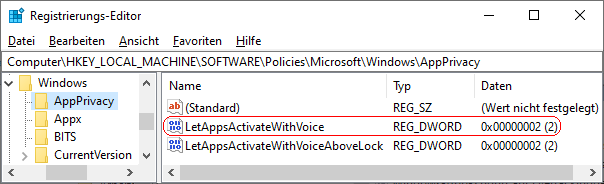|
Mit der Stimmaktivierung (Sprachbefehl) kann eine App oder Cortana auf ein Sprachschlüsselwort (z. B. "heycortana") reagieren und das Mikrophon abhören. Die Einstellungen hierfür stehen auf der Seite "Stimmaktivierung" unter "Datenschutz" (Windows-Einstellungen) dem Benutzer zur Verfügung. Durch eine Vorgabe in der Registrierung kann die Funktion erzwungen bzw. verhindert werden.
Hinweis: Wenn der Mikrophonzugriff deaktiviert ist, steht die Stimmaktivierung nicht bereit.
So geht's:
- Starten Sie "%windir%\regedit.exe" bzw. "%windir%\regedt32.exe".
- Klicken Sie sich durch folgende Schlüssel (Ordner) hindurch:
HKEY_LOCAL_MACHINE
Software
Policies
Microsoft
Windows
AppPrivacy
Falls die letzten Schlüssel noch nicht existieren, dann müssen Sie diese erstellen. Dazu klicken Sie mit der rechten Maustaste in das rechte Fenster. Im Kontextmenü wählen Sie "Neu" > "Schlüssel".
- Doppelklicken Sie auf den Schlüssel "LetAppsActivateWithVoice".
Falls dieser Schlüssel noch nicht existiert, dann müssen Sie ihn erstellen. Dazu klicken Sie mit der rechten Maustaste in das rechte Fenster. Im Kontextmenü wählen Sie "Neu" > "DWORD-Wert" (REG_DWORD). Als Schlüsselnamen geben Sie "LetAppsActivateWithVoice" ein.
- Ändern Sie den Wert ggf. von "0" (Benutzer) auf "1" (zulassen) oder "2" (verhindern).
- Die Änderungen werden ggf. erst nach einem Neustart aktiv.
Hinweise:
- LetAppsActivateWithVoice:
0 = Der Benutzer kann die Einstellungen auf der Seite "Stimmaktivierung" aktivieren bzw. deaktivieren. (Standard)
1 = Die Stimmaktivierung wird für alle Benutzer aktiviert. Ein Benutzer kann die Funktion nicht mehr deaktivieren.
2 = Die Stimmaktivierung wird für alle Benutzer deaktiviert. Ein Benutzer kann die Funktion nicht mehr aktivieren.
- Ändern Sie bitte nichts anderes in der Registrierungsdatei. Dies kann zur Folge haben, dass Windows und/oder Anwendungsprogramme nicht mehr richtig arbeiten.
Querverweise:
|